휴대폰 또는 PC에서 줌 프로필 사진을 제거하는 방법

Zoom 프로필 사진을 제거하는 방법과 그 과정에서 발생할 수 있는 문제를 해결하는 방법을 알아보세요. 간단한 단계로 프로필 사진을 클리어하세요.

TikTok 의 팬이고 동영상을 보지 않고 하루를 보내는 것 같지 않다면 데스크톱에서 앱을 다운로드하게 되어 기쁠 것입니다. 이 이름이 처음이시라면 스마트폰에서 유행하는 앱 중 하나를 소개하겠습니다.TikTok은 이동 중에도 즐겁게 지낼 수 있는 유명한 앱입니다. 이제 모바일 응용 프로그램은 Windows 또는 Mac 컴퓨터를 사용하든 데스크톱에서도 사용할 수 있습니다. 이번 포스트에서는 PC용 틱톡 다운로드 방법에 대해 알아보겠습니다.
PC용 TikTok 다운로드 방법:
방법 1: 몇 단계로 TikTok이 PC용으로 다운로드하는 데 도움이 되는 앱:
우리가 사용하는 첫 번째 앱은 Microsoft 스토어에서 쉽게 구할 수 있습니다. 7 Tik이라고 하며 목록에서 매우 쉽게 찾을 수 있습니다. 다운로드해야 PC에서 TikTok 을 사용할 수 있습니다 . 이 앱은 Windows에서 사용할 수 있으며 최신 버전에서 실행할 수 있습니다. 이제 시스템에서 직접 비디오를 확인할 수 있습니다.
7 TikTok 앱을 다운로드하는 단계.
1. 시작 메뉴에서 Microsoft Store를 엽니다.
또는
시작 메뉴를 열고 검색 창에 Microsoft Store를 입력하고 엽니다.
2. Microsoft Store의 오른쪽 상단에는 검색 표시줄이 있습니다.
앱 이름(예: 7 Tik)을 입력하고 Enter 키를 누릅니다.
3. 이제 앱이 표시됩니다. 그것을 클릭하십시오.
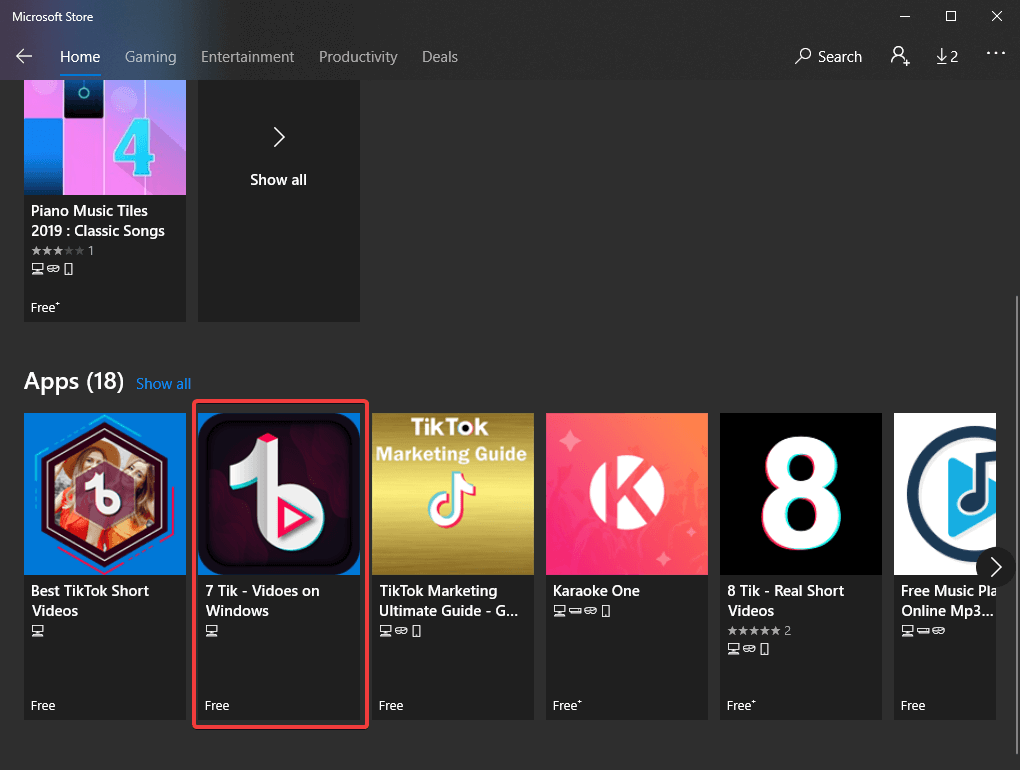
4. 설명은 앱이 미성년자 사용자를 위한 부모 지도를 필요로 하는 방법을 보여줍니다. 당신이 그들 중 하나가 아니라면 계속해서 다운로드를 클릭하십시오.
5. 잠시 후 PC용 TikTok이 다운로드되고 필요한 권한이 있는 바탕 화면에 알림이 표시됩니다.
6. 깜박이는 메시지에서 직접 앱을 실행하도록 선택할 수 있습니다.
또는
PC에서 앱을 찾으면 PC에서 TikTok을 사용할 준비가 된 것입니다.
7. 앱을 사용하려면 앱을 클릭하기만 하면 됩니다. 앱이 홈 페이지에서 TikTok 비디오를 보여주기 시작합니다.
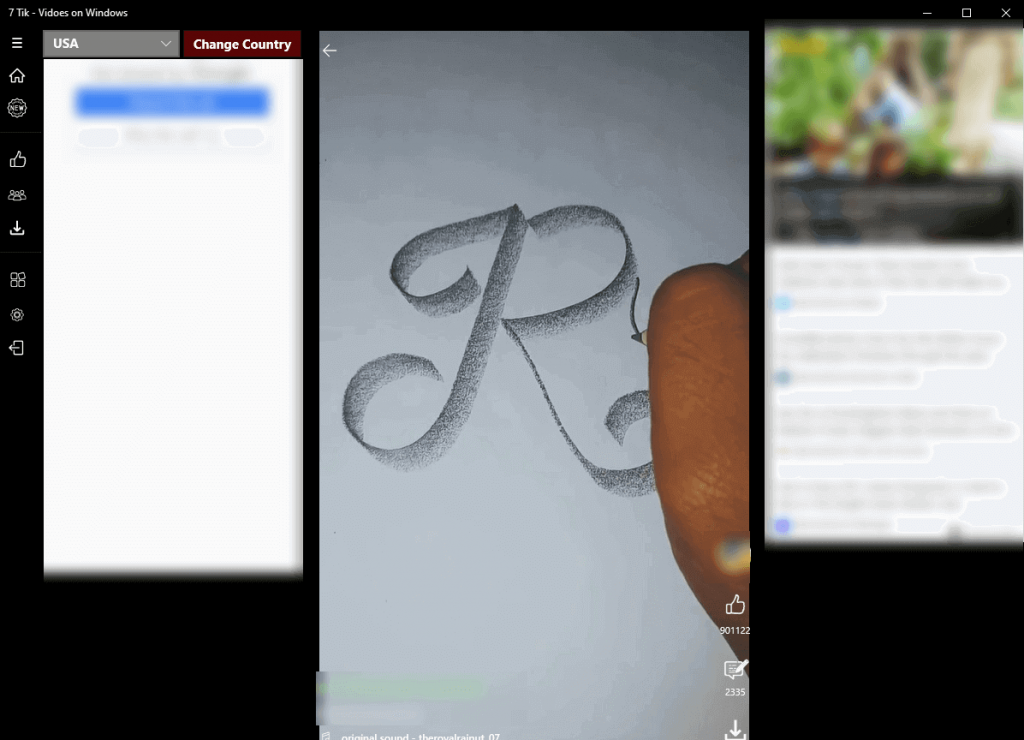
이와 유사한 또 다른 앱은 8 TikTok으로 유사하게 사용할 수 있습니다.
참고: 앱이 중국에서 시작되었으므로 인도 정부가 일부 중국 앱을 금지했기 때문에 인도에서 사용하지 못할 수 있습니다.
방법 2: Android 에뮬레이터 사용
Android Emulator를 사용하면 PC에서 앱을 사용할 수 있습니다. 이것은 마이크로소프트 스토어에서 PC용 틱톡을 다운로드하는 것과 비교하면 매우 복잡한 과정입니다. 그러나 Mac용으로 사용할 수 있습니다.
참고: 모든 에뮬레이터가 안전한 것은 아니므로 시스템에 설치하기 전에 진위 여부를 확인해야 합니다.
TikTok PC를 작동시키는 Android 에뮬레이터 중 하나는 BlueStacks입니다. 지금 다운로드에 대해 이야기하겠습니다.
Windows 컴퓨터에서도 동일한 방법을 사용할 수 있습니다. 비디오를 만들거나 모바일 응용 프로그램과 동일한 기능을 얻기 위해 시스템에서 TikTok 을 사용하려는 경우 .
마무리:
이것이 Windows 또는 Mac의 데스크톱 응용 프로그램으로 업데이트를 유지하기 위한 것인지 여부에 관계없이 PC에서 Tik Tok을 다운로드하는 방법입니다. 7 Tik 또는 8 Tik과 같은 앱을 사용하여 홈 페이지에서 비디오를 보거나 BlueStack 에뮬레이터를 사용하여 모바일 애플리케이션 과 동일한 기능을 추가로 사용할 수 있습니다.
우리는 당신의 의견을 듣고 싶습니다
아래 댓글 섹션에서 이 게시물에 대한 귀하의 견해를 알려주세요. 또한 아래 댓글 섹션에 귀하의 견해와 쿼리를 남겨주세요. 해결 방법을 알려 드리겠습니다. 우리는 기술과 관련된 일반적인 문제에 대한 솔루션과 함께 팁과 요령에 대해 정기적으로 게시합니다. 뉴스레터를 구독하여 기술 세계에 대한 정기적인 업데이트를 받으십시오. Facebook , Twitter , LinkedIn 및 YouTube 에서 우리를 팔로우 하고 기사를 공유하십시오.
Zoom 프로필 사진을 제거하는 방법과 그 과정에서 발생할 수 있는 문제를 해결하는 방법을 알아보세요. 간단한 단계로 프로필 사진을 클리어하세요.
Android에서 Google TTS(텍스트 음성 변환)를 변경하는 방법을 단계별로 설명합니다. 음성, 언어, 속도, 피치 설정을 최적화하는 방법을 알아보세요.
Microsoft Teams에서 항상 사용 가능한 상태를 유지하는 방법을 알아보세요. 간단한 단계로 클라이언트와의 원활한 소통을 보장하고, 상태 변경 원리와 설정 방법을 상세히 설명합니다.
Samsung Galaxy Tab S8에서 microSD 카드를 삽입, 제거, 포맷하는 방법을 단계별로 설명합니다. 최적의 microSD 카드 추천 및 스토리지 확장 팁 포함.
슬랙 메시지 삭제 방법을 개별/대량 삭제부터 자동 삭제 설정까지 5가지 방법으로 상세 설명. 삭제 후 복구 가능성, 관리자 권한 설정 등 실무 팁과 통계 자료 포함 가이드
Microsoft Lists의 5가지 주요 기능과 템플릿 활용법을 통해 업무 효율성을 40% 이상 개선하는 방법을 단계별로 설명합니다. Teams/SharePoint 연동 팁과 전문가 추천 워크플로우 제공
트위터에서 민감한 콘텐츠를 보는 방법을 알고 싶으신가요? 이 가이드에서는 웹 및 모바일 앱에서 민감한 콘텐츠를 활성화하는 방법을 단계별로 설명합니다. 트위터 설정을 최적화하는 방법을 알아보세요!
WhatsApp 사기를 피하는 방법을 알아보세요. 최신 소셜 미디어 사기 유형과 예방 팁을 확인하여 개인 정보를 안전하게 보호하세요.
OneDrive에서 "바로 가기를 이동할 수 없음" 오류를 해결하는 방법을 알아보세요. 파일 삭제, PC 연결 해제, 앱 업데이트, 재설정 등 4가지 효과적인 해결책을 제공합니다.
Microsoft Teams 파일 업로드 문제 해결 방법을 제시합니다. Microsoft Office 365와의 연동을 통해 사용되는 Teams의 파일 공유에서 겪는 다양한 오류를 해결해보세요.








